При попытке войти в свою учетную запись на устройстве Windows вы внезапно сталкиваетесь с сообщением об ошибке, которое гласит: «Метод входа, который вы пытаетесь использовать, не разрешен». В чем причина этой проблемы и как ее решить?
Вот набор решений, которые, вероятно, помогут вам избавиться от этой ошибки! Итак, давайте погрузимся и узнаем, как вы можете решить эту проблему раз и навсегда. Проверять Как исправить код ошибки 0x8004de69 при входе в OneDrive.

1. Войдите в Windows с учетной записью администратора.
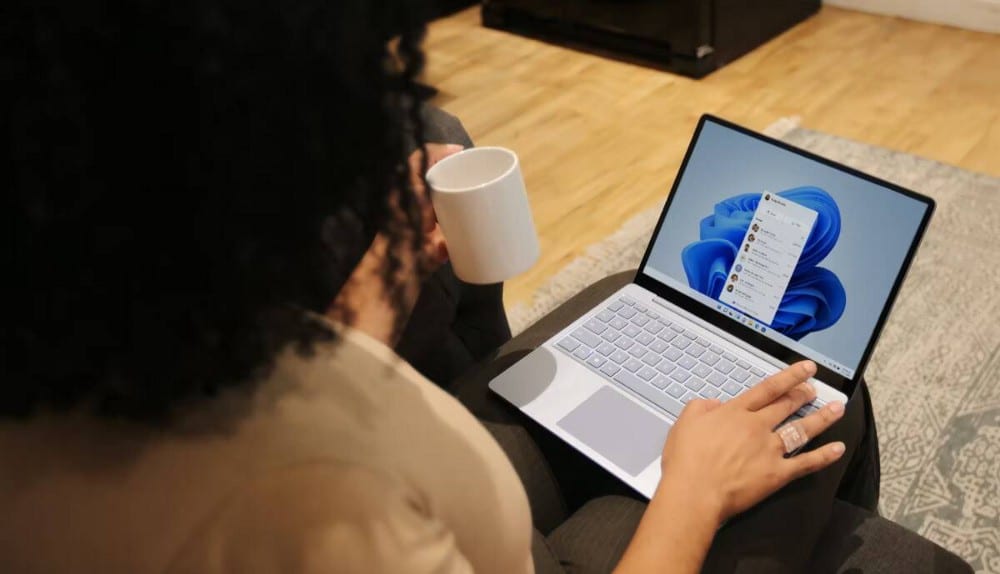
Рассматриваемая проблема обычно возникает при использовании локальной учетной записи. Итак, самое простое решение — использовать учетную запись системного администратора, когда вы находитесь на странице «Вход».
Но если вы используете чужой компьютер, ваш системный администратор мог заблокировать некоторые из доступных вам способов входа в систему. В этом случае вы сможете войти на устройство только после того, как владелец настроит некоторые системные настройки.
2. Включите параметр «Разрешить локальный вход» в редакторе локальной групповой политики.

Сталкиваетесь ли вы с этой проблемой при использовании другой локальной учетной записи? Если это так, то проблема может быть связана с учетной записью администратора.
Если вы являетесь системным администратором, весьма вероятно, что вы запретили другим пользователям входить на ваш компьютер с локальными учетными записями. В этом случае это также не позволит вам войти на устройство с другими локальными учетными записями.
Чтобы решить эту проблему, вам необходимо изменить некоторые параметры в редакторе локальной групповой политики (LGPE) следующим образом:
- Войдите в учетную запись администратора. Если вы используете чужое устройство, вам необходимо попросить его выполнить эти методы.
- Нажмите на Win + R Чтобы открыть диалоговое окно «Выполнить».
- Тип gpedit.msc И нажмите Ok Чтобы открыть редактор локальной групповой политики.
- Перейти к Конфигурация компьютера -> Параметры Windows -> Параметры безопасности -> Локальные политики -> Назначение прав пользователя.
- Выберите политику Разрешить локальный вход и дважды щелкните по нему.
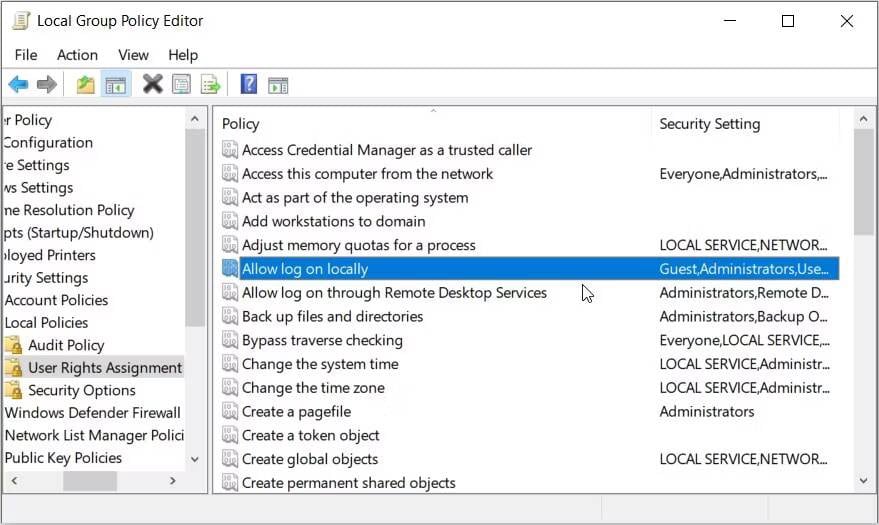
Оттуда выполните следующие действия:
- Перейти на вкладку Локальные настройки безопасности.
- Выберите вариант Добавить пользователя или группу чтобы добавить свою локальную учетную запись в список.
- Нажмите кнопку «Дополнительно», чтобы перейти на страницу выбора учетной записи.
- Нажмите кнопку «Найти сейчас» на левой панели, чтобы просмотреть полный список локальных учетных записей. Результаты поиска появятся в нижней части того же окна.
- Найдите и щелкните локальную учетную запись, с которой у вас возникли проблемы. Оттуда нажмите OK, а затем следуйте инструкциям на экране, чтобы завершить процесс.
3. Войдите с другой локальной учетной записью.
В некоторых случаях эта проблема может быть связана с определенной локальной учетной записью. Поэтому может помочь вход с другой локальной учетной записью.
А теперь, как войти в Windows с другой локальной учетной записью:
- Нажмите на Win + I для доступа к системным настройкам.
- Найдите Алфавиты пунктов меню.
- Выберите вариант Электронная почта и учетные записи на стороне.
- Выберите вариант Добавить учетную запись Майкрософт справа, а затем следуйте инструкциям на экране.
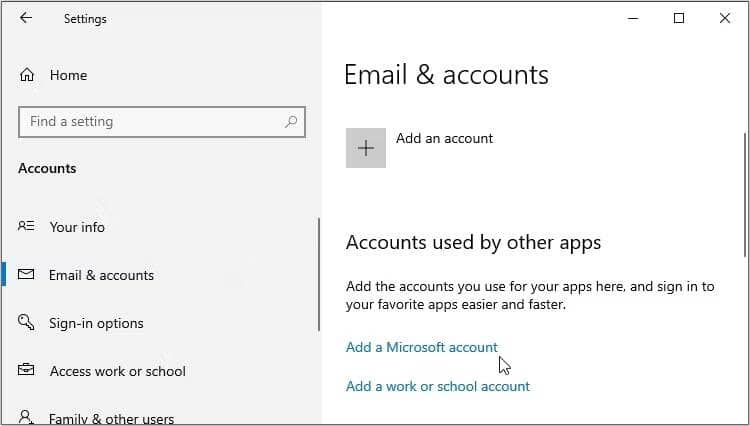
4. Проверьте и устраните проблемы, которые мешают вам войти в Windows.
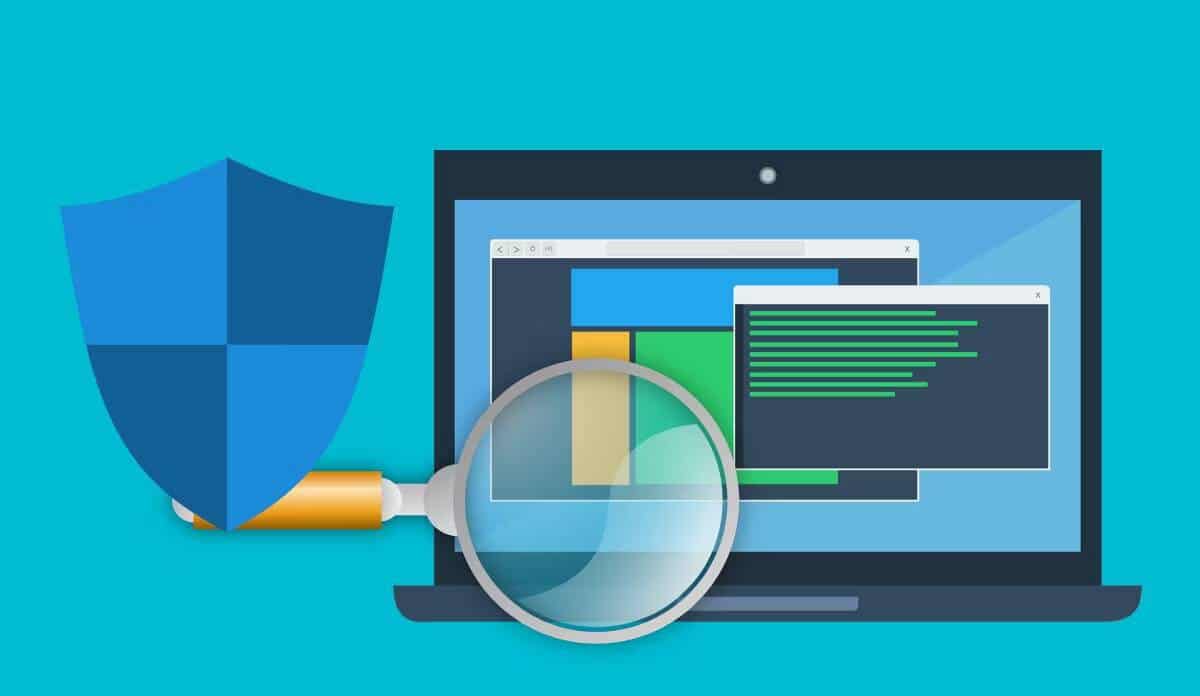
Теперь проблема с методом «Войти» должна быть решена. Но если нет, то ошибка может быть вызвана какой-то системной ошибкой. Теперь простой способ избавиться от него — просканировать компьютер и исправить любые проблемы, которые могут возникнуть.
В этом случае вы можете использовать инструмент проверки диска (CHKDSK) для сканирования и устранения системных проблем.
Вот шаги, которые вам необходимо выполнить:
- Тип CMD в строке поиска меню «Пуск».
- Щелкните правой кнопкой мыши результат наилучшего совпадения и выберите Запустить от имени администратора.
- Введите следующую команду и нажмите Enter:
chkdsk C: /f
- В данном случае она представлена C: буква жесткого диска. Если вы установили Windows на другой диск, замените его правильной буквой жесткого диска.
После завершения сканирования перезагрузите устройство, чтобы сохранить изменения. Проверять Как проверить и восстановить поврежденные файлы Windows через Powershell.
5. Используйте встроенные средства сканирования системы
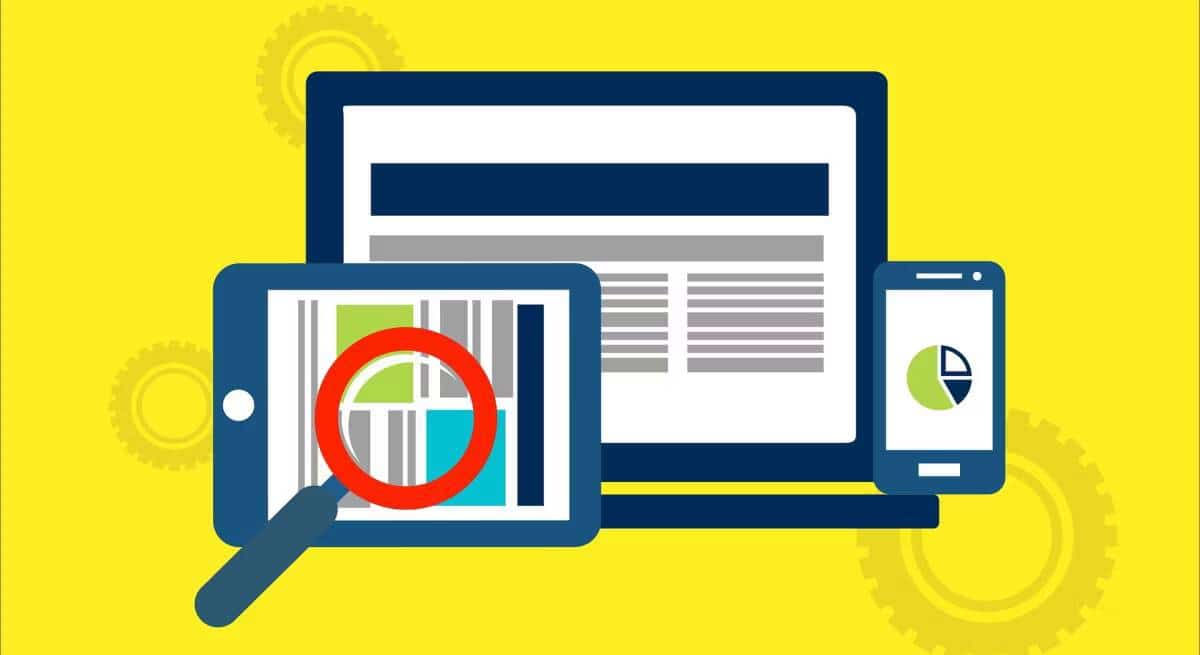
Не удалось решить проблему с помощью инструмента «Проверить диск»? В этом случае может помочь проверка компьютера и устранение ошибок с помощью других инструментов Windows.
Вот шаги, которые вам необходимо выполнить:
- Нажмите на Win + I чтобы открыть системные настройки.
- Найдите Обновление и безопасность вариантов.
- Нажмите Безопасность Windows налево.
- Найдите Защита от вирусов и опасностей.
- Нажмите Параметры сканирования в средней части.
- Выберите любой подходящий вариант сканирования из списка, а затем нажмите кнопку Проверь сейчас.
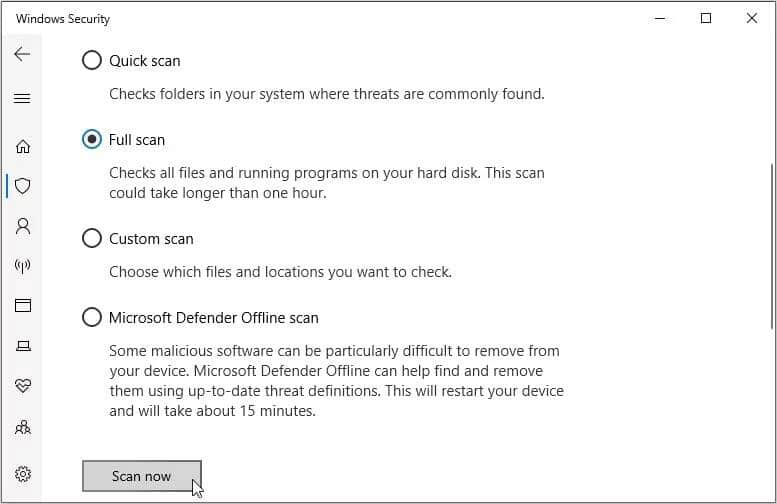
6. Устраните проблемы с оборудованием, из-за которых вы не можете войти в Windows.
В некоторых редких случаях вы можете столкнуться с проблемой, связанной с внутренними компонентами. В этом случае вам может помочь средство устранения неполадок оборудования и устройств в Windows.
Итак, давайте посмотрим, как вы можете использовать его для решения проблемы «входа в систему»:
- Нажмите на Win + I для доступа к системным настройкам.
- Тип Устранение неполадок с настройками в строке поиска и выберите подходящий вариант.
- Выберите вариант Дополнительные средства устранения неполадок Справа.
- Выберите справа средство устранения неполадок оборудования и оборудования, а затем нажмите кнопку Запустите средство устранения неполадок.
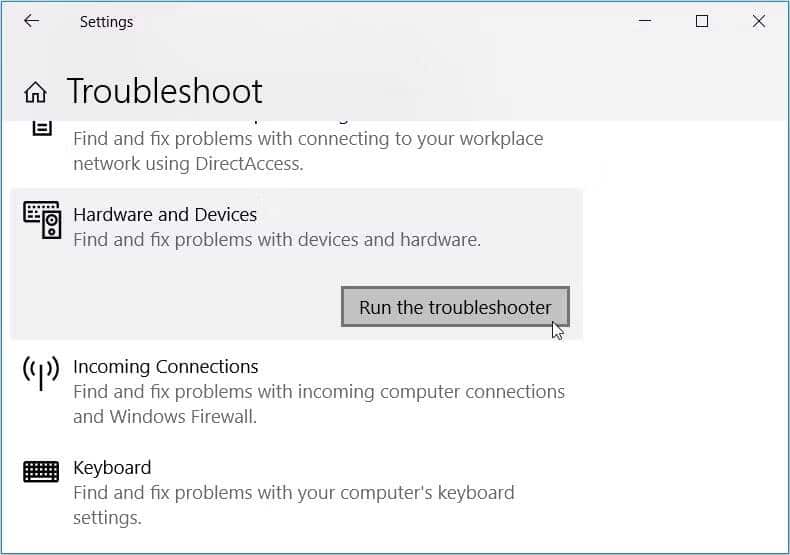
7. Установите последние обновления Windows
Возможно, вы не сможете использовать определенный метод входа, потому что ваша система устарела. В этом случае вы можете легко исправить проблему, установив последние обновления Windows.
Итак, вот шаги для обновления вашего ПК с Windows
- Тип Настройки в строке поиска меню «Пуск» и выберите наиболее подходящее или нажмите Win + I.
- Нажмите Обновление и безопасность вариантов.
- Выберите вариант Центр обновления Windows.
- Нажмите кнопку Проверить обновления справа и следуйте инструкциям на экране.
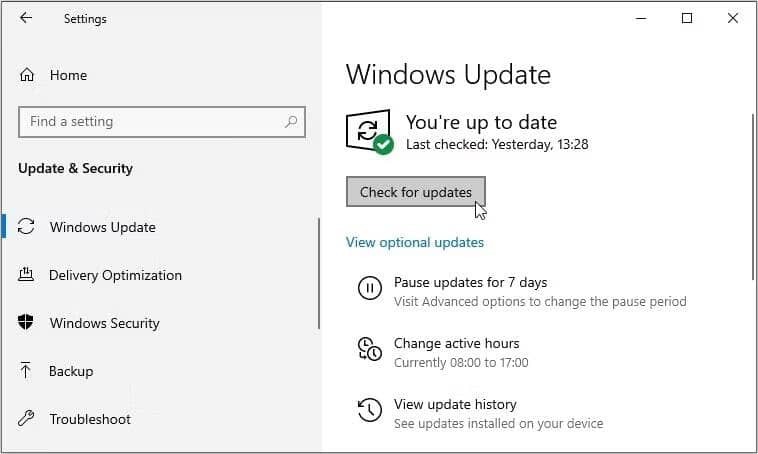
8. Восстановите заводские настройки Windows.
Если ничего не помогает, лучшим решением может быть сброс устройства до заводских настроек.
Однако сброс устройства может быть рискованным процессом. Итак, убедитесь, что это работает Сделайте резервную копию данных Windows прежде чем продолжить.
Вот шаги Перезагрузите компьютер Окна:
- Нажмите на Win + I чтобы открыть системные настройки.
- Найдите Обновление и безопасность пунктов меню.
- Найдите восстановление с левой стороны.
- Нажмите кнопку «Пуск» и следуйте инструкциям на экране.
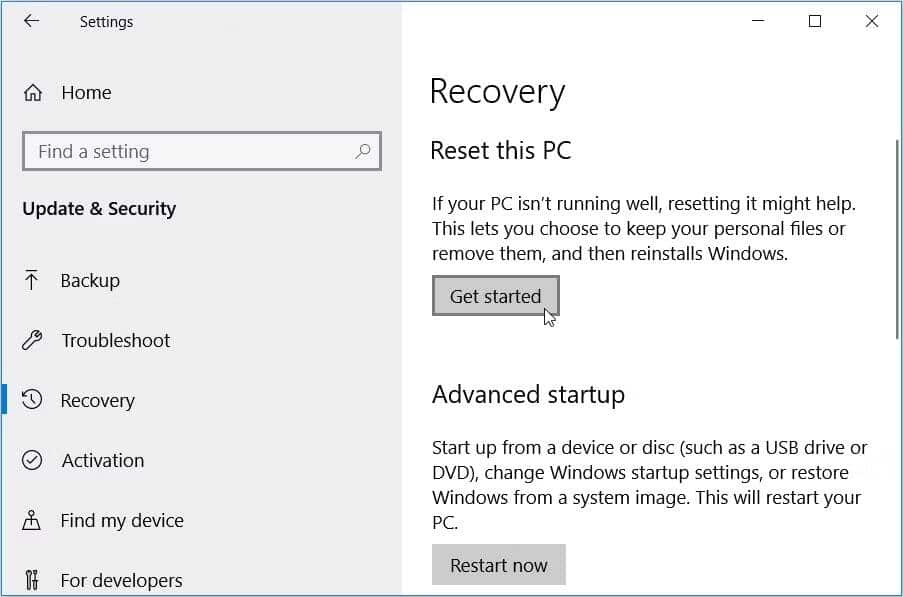
Теперь вы можете войти на свое устройство Windows любым способом.
Эта ошибка обычно появляется при использовании локальной учетной записи. Поэтому один из лучших способов ее решения — переключиться на учетную запись администратора. Кроме того, вы можете решить проблему, применив любое из рассмотренных нами решений.
Оттуда вы можете проверить классные трюки, такие как Как автоматически войти в учетную запись пользователя в Windows.







